 摘要:动画的效果由关键帧决定,不过帧速也非常重要。想做出色的动画,了解和学会使用帧速是必备条件。
帧数和帧速
帧数也被称为帧速率,比如电影和动画片是每秒24帧,而游戏则是每秒60帧,帧数越高则可以表现的内容越多越精细。
帧数通常决定游戏美术在设计动画时,每一个动作能有多少帧。比如帧数60的游戏,一个1秒的动作就需要60帧,而帧数12的游戏,1秒的动作仅需12帧。简单的说帧数越高的游戏,美术开发成本也越高,这是大多数4A游戏选择3D开发的原因之一。
摘要:动画的效果由关键帧决定,不过帧速也非常重要。想做出色的动画,了解和学会使用帧速是必备条件。
帧数和帧速
帧数也被称为帧速率,比如电影和动画片是每秒24帧,而游戏则是每秒60帧,帧数越高则可以表现的内容越多越精细。
帧数通常决定游戏美术在设计动画时,每一个动作能有多少帧。比如帧数60的游戏,一个1秒的动作就需要60帧,而帧数12的游戏,1秒的动作仅需12帧。简单的说帧数越高的游戏,美术开发成本也越高,这是大多数4A游戏选择3D开发的原因之一。
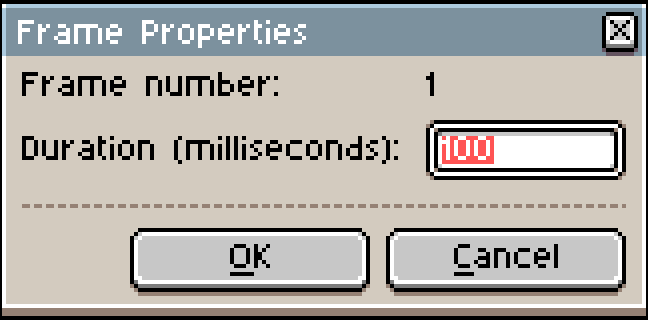 帧速是动画中每一帧的速度,在播放时停留的速度。游戏美术可以自由的控制动画中每一帧的速度。在Aseprite中,选中帧右键-Frame Properties或直接按键盘“P”就会显示帧速设定窗口,默认帧速100毫秒。
帧速平均
下面是9帧攻击动作,每1帧的帧速为100毫秒。100毫秒是最常用的游戏动画帧速,初学者可以从100毫秒(所有帧的帧速都是100毫秒)开始练习。在帧速平均的情况,想要获得更快速的效果,就只有减帧了。
帧速是动画中每一帧的速度,在播放时停留的速度。游戏美术可以自由的控制动画中每一帧的速度。在Aseprite中,选中帧右键-Frame Properties或直接按键盘“P”就会显示帧速设定窗口,默认帧速100毫秒。
帧速平均
下面是9帧攻击动作,每1帧的帧速为100毫秒。100毫秒是最常用的游戏动画帧速,初学者可以从100毫秒(所有帧的帧速都是100毫秒)开始练习。在帧速平均的情况,想要获得更快速的效果,就只有减帧了。
 下面这个5帧版本的攻击在视觉上就比9帧版本快一倍。
下面这个5帧版本的攻击在视觉上就比9帧版本快一倍。
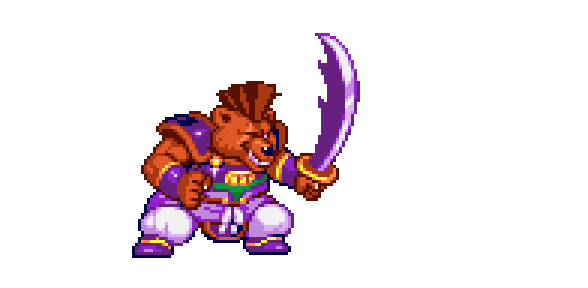 改变帧速
要做出更细腻的动画,就需要单独设定每一帧的帧速。因为真实世界是有缓动存在的。比如质量越大速度越快的东西要停下来可能需要的缓冲时间越多。同样是9帧版本的攻击,通过改变帧速,来使劈砍更加有力,提高动画效果。
首先,将帧速全部改为60毫秒,可以获得比5帧版本更快但是更细腻的劈砍攻击。
改变帧速
要做出更细腻的动画,就需要单独设定每一帧的帧速。因为真实世界是有缓动存在的。比如质量越大速度越快的东西要停下来可能需要的缓冲时间越多。同样是9帧版本的攻击,通过改变帧速,来使劈砍更加有力,提高动画效果。
首先,将帧速全部改为60毫秒,可以获得比5帧版本更快但是更细腻的劈砍攻击。
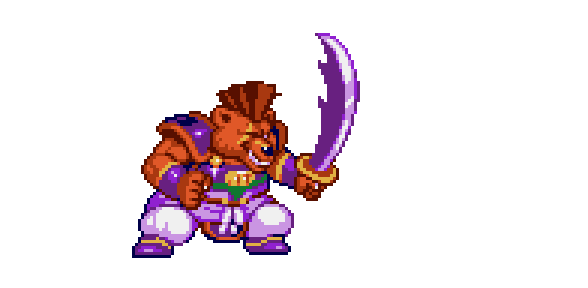 如果要使劈砍动作变快,则可以单独调整劈砍帧的帧速,下面的例子中将劈砍帧设置为30毫秒。
如果要使劈砍动作变快,则可以单独调整劈砍帧的帧速,下面的例子中将劈砍帧设置为30毫秒。
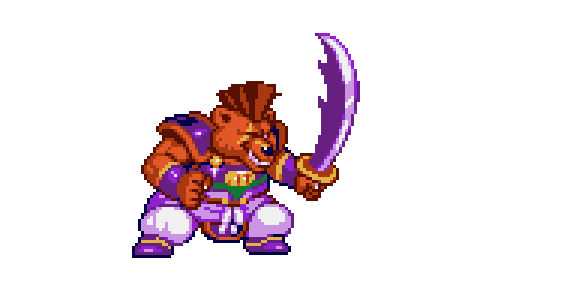 假如想要表现出刀的沉重,则可以减慢蓄力帧和回收帧的时间,分别减慢1倍到200毫秒。由于刀很重,劈砍出去就会很快。
假如想要表现出刀的沉重,则可以减慢蓄力帧和回收帧的时间,分别减慢1倍到200毫秒。由于刀很重,劈砍出去就会很快。
 怎样设置合适的帧速?
需要考虑要表现的效果,以及物体的重量和力量,多多尝试看实际效果来取舍。平时的话多看优秀的动画片,多玩好的游戏,模仿和借鉴是最快速的学习方法。
作业
修改已有的动画帧帧速,获得不一样的视觉效果。
怎样设置合适的帧速?
需要考虑要表现的效果,以及物体的重量和力量,多多尝试看实际效果来取舍。平时的话多看优秀的动画片,多玩好的游戏,模仿和借鉴是最快速的学习方法。
作业
修改已有的动画帧帧速,获得不一样的视觉效果。 


